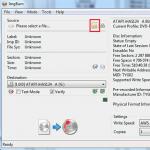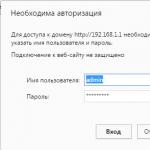Dans cet article, je vais vous expliquer comment réinitialiser un téléphone Samsung Android aux paramètres d'usine. Vous devez réinitialiser votre téléphone Samsung aux paramètres d'usine pour diverses raisons, par exemple, l'appareil a cessé de fonctionner normalement, a cessé de démarrer ou vous souhaitez simplement le vendre et effacer vos données.
Les deux méthodes de réinitialisation matérielle décrites dans cet article conviennent pour réinitialiser tous les téléphones Samsung Galaxy, tels que le Samsung Galaxy S7, le Samsung Galaxy S6, le Samsung Galaxy S5, le Samsung Galaxy S4, le Samsung Galaxy S3 et autres.
Première méthode. Réinitialisez le Samsung Galaxy aux paramètres d'usine à partir du menu.
Allez dans le menu, puis sélectionnez paramètres - sauvegarde et réinitialisation ou confidentialité - sélectionnez réinitialisation des données (réinitialisation de l'appareil) - supprimez tout.
Cette méthode est parfaite si votre smartphone Samsung fonctionne pleinement. Il s'agit de la même réinitialisation matérielle, mais via le menu des paramètres de votre smartphone.
Deuxième méthode. Réinitialisez le Samsung Galaxy aux paramètres d'usine via le menu de récupération. Réinitialisation matérielle.
Pour cette méthode, vous devez accéder au menu Récupération. J'ai écrit comment procéder dans cet article : . Dans le menu Récupération qui apparaît, sélectionnez essuyerdonnées/usineréinitialiser. Attention, dans le menu Recovery le capteur ne fonctionne pas, et la navigation s'effectue à l'aide des touches d'augmentation et de diminution du volume ! Appuyer sur le bouton central sélectionne un élément de menu.
En sélectionnant effacer les données/réinitialisation d'usine dans le menu Récupération Samsung, vous verrez une fenêtre de confirmation. Sélectionnez Oui - Supprimer toutes les données utilisateur. En sélectionnant cette option, votre téléphone Samsung redémarrera et le processus de réinitialisation d'usine commencera.
Les deux options vous aideront à faire réinitialisation matérielle sur un smartphone Samsung et le système d'exploitation Android. Vous avez maintenant appris qu'effectuer une réinitialisation d'usine pour Samsung est une tâche très simple, mais n'oubliez pas que lorsque vous réinitialisez, vous perdrez toutes vos données et paramètres qui se trouvaient sur la mémoire interne (mémoire de l'appareil), tandis que la mémoire externe est, en en d’autres termes, la carte mémoire microSD ne sera pas formatée et devra être formatée manuellement.
Aucun appareil n’est à l’abri de diverses pannes et problèmes logiciels. Il peut y avoir plusieurs raisons pour lesquelles il est nécessaire de réinitialiser complètement l'appareil aux paramètres d'usine, ainsi que, en fait, les moyens d'effectuer cette opération.
Causes
Plus vous utilisez votre smartphone longtemps, plus il est probable que vous deviez réinitialiser votre S3 aux paramètres d'usine dans un avenir proche. C'est le moment de l'utilisation qui est la première cause de pannes logicielles. Comment est-ce possible? Le fait est que pendant l'utilisation, de nombreux programmes et jeux différents, ainsi que leurs mises à jour, sont installés sur votre appareil. Ajoutez ici tous les messages que vous recevez et envoyez, les appels, contacts, photos et vidéos que vous prenez. Même si vous nettoyez régulièrement votre appareil des « déchets » qui restent après l’exécution de ces programmes et supprimez tous les fichiers transférés vers un autre appareil, une partie reste toujours dans la mémoire de l’appareil. Au fil du temps, les performances du smartphone diminuent sensiblement. Il est impossible de supprimer tout ce qui est inutile par vous-même ou même par programme.
Une autre raison d'une baisse de productivité, de problèmes fréquents et même d'un arrêt automatique peut être l'incompatibilité entre les différentes versions des programmes installés, ainsi que les fichiers Samsung Galaxy S 3 intégrés dans le système. Veuillez noter que le système Android s'améliore, s'améliore et évolue constamment. Certaines applications ne sont tout simplement plus capables de fonctionner correctement ensemble et une réinitialisation matérielle est nécessaire pour résoudre ce conflit.
Préparation du logiciel
Il convient de comprendre que réinitialiser le Samsung Galaxy S3 aux paramètres d'usine signifie supprimer complètement toutes les informations sur le smartphone. Après cette opération, votre appareil sera le même que lorsque vous l'avez récupéré en magasin - vide. C’est pour cette raison qu’il est simplement nécessaire d’effectuer une série de procédures pour déplacer ou copier tous les contacts, photos et autres fichiers tout aussi importants existants. Où? Il existe plusieurs options :
- Carte mémoire.
- Ordinateur.
- Compte google.
- Google Drive.
D'ailleurs, n'oubliez pas de vérifier le nom de votre compte Google, car il sera également supprimé. N'oubliez pas qu'une fois le Galaxy S3 mini parti, il ne restera plus rien sur l'appareil et ne pourra pas être restauré (à l'exception de ce que vous avez préalablement retiré de la mémoire du téléphone).
Éducation physique
Si les travaux préparatoires sont terminés et que toutes les données nécessaires ont été extraites, vous devez passer au smartphone lui-même. Il est préférable qu'il soit au moins à moitié chargé et que la carte mémoire soit retirée. Cela vous protégera des ennuis imprévus.
Réinitialisation facile
L'option la plus élémentaire consiste à réinitialiser votre Samsung Galaxy S3 aux paramètres d'usine. Pour ce faire, dans « Paramètres », vous devez entrer dans la section « Sauvegarde et réinitialisation », où, en fait, vous pouvez effectuer une réinitialisation, comme on peut le voir sur l'image.

Selon le système, le deuxième élément se trouve dans les « Options » ou « Onglets Généraux ». Cette méthode simple convient lorsque la décision de réinitialisation n'a pas été provoquée par un dysfonctionnement grave, mais à titre préventif ou pour corriger des problèmes mineurs du système.
Réinitialiser via la récupération
Vous devez d’abord éteindre complètement votre smartphone. Certains appareils, en raison d'un puissant problème logiciel, nécessitent des mesures radicales - appuyer sur le bouton d'alimentation pendant 10 secondes ou retirer complètement la batterie. Il vaut mieux éviter le second.

Vous pouvez accéder à la récupération sur votre Samsung Galaxy S 3 en maintenant trois touches enfoncées : alimentation, augmentation du volume et accueil. Lorsque le logo Samsung apparaît, il vous suffit de relâcher le bouton d'alimentation. Le reste doit rester serré. En conséquence, une fenêtre apparaîtra avec un certain nombre d'inscriptions en anglais, et afin de réinitialiser complètement le Samsung Galaxy S3 aux paramètres d'usine, vous devez d'abord sélectionner « effacer les données et le cache » à l'aide des touches de volume. Pour sélectionner, vous devez appuyer sur la touche marche/arrêt et confirmer votre choix avec celle-ci.

Après un moment d'attente, une nouvelle fenêtre apparaîtra. Dans celui-ci, vous devez déjà sélectionner « redémarrer les systèmes nau » et, comme auparavant, utiliser le bouton d'alimentation pour confirmer votre choix.
De ce fait, le smartphone Samsung Galaxy S 3 s'allumera comme si vous veniez de le récupérer en magasin et il ne vous reste plus qu'à le configurer. Il ne contiendra aucun mot de passe, aucun message SMS, vos applications préférées, etc.
Aussi compliquées que puissent paraître les méthodes décrites ci-dessus, le processus de réinitialisation de votre smartphone aux paramètres d'usine ne prend pas beaucoup de temps.
Des difficultés
Dans certains cas, après avoir utilisé le bouton de réinitialisation, le problème n'a pas été résolu. Si un tel sort arrive à votre smartphone, apportez-le immédiatement à un centre de service, où des spécialistes, utilisant des équipements et des programmes spéciaux, démarreront votre appareil et effectueront une réinitialisation complète.
De plus, une réinitialisation complète ne résout pas toujours en principe les problèmes de l’appareil. Dans plus de la moitié des cas, le fonctionnement normal de l'appareil ne peut être assuré qu'en flashant le téléphone. Pour ce faire, encore une fois, vous devez contacter des spécialistes. N'oubliez pas que les réparations faites par vous-même ne peuvent qu'aggraver la situation et que votre appareil ne deviendra rien de plus qu'un simple tas de métal et de plastique qui doit être jeté à la poubelle.
Comment réinitialiser Android aux paramètres d’usine sur Samsung ? Bien que les smartphones Samsung soient des produits techniquement complexes constitués de circuits et de programmes, ils peuvent se bloquer, ce qui entraînera un appel au centre de service. Mais cela s'applique aux défauts matériels, tandis que les défauts logiciels peuvent être corrigés vous-même. Pour résoudre le problème, vous devez savoir comment réinitialiser votre Samsung.
Pour réinitialiser votre Android aux paramètres d'usine de Samsung, accédez simplement aux paramètres. Comment réinitialiser Android aux paramètres d'usine de Samsung :
- Dans les paramètres généraux, recherchez Sauvegarde ou Restauration. Allez dans le sous-menu.
- Trouvez la réinitialisation et exécutez-la. L'application émettra un avertissement indiquant que toutes les informations contenues dans le système, à l'exception du système d'exploitation, seront supprimées.
- Confirmez le nettoyage de l'appareil. Le smartphone demandera à l'utilisateur de saisir un mot de passe ou de scanner une empreinte digitale si une telle fonction de sécurité est utilisée.
À la suite de cette procédure, le propriétaire recevra un appareil nettoyé : toutes les applications, informations et fichiers seront supprimés. Il s'agit d'une méthode de nettoyage assez simple, mais elle nécessite le démarrage du système.
Comment trouver une réinitialisation matérielle sur un appareil
La fonction de réinitialisation matérielle se trouve généralement dans les paramètres. Les téléphones Samsung offrent plusieurs options lors du choix d'une méthode de nettoyage :
- Réinitialisation des fonctions de base qui peuvent avoir été accidentellement modifiées par l'utilisateur pendant le fonctionnement.
- Restauration du réseau pour résoudre les problèmes liés aux communications mobiles, Internet et Wi-Fi.
- Effacement complet de la mémoire et réinitialisation de toutes les fonctions du téléphone à l'état défini lors de la production.

Pour effectuer une réinitialisation, utilisez la dernière option présentée. Les deux autres trouvent également application dans diverses situations.
Que faire avant une réinitialisation matérielle sur un smartphone Samsung
La réinitialisation matérielle supprime tous les fichiers non système. Cela permet de nettoyer complètement le téléphone : en supprimant tous les contacts, comptes, musiques, images et photos, ainsi que d'autres fichiers. Avant de réinitialiser, vous devez vous préparer : sauvegarder les informations importantes, faire une copie de sauvegarde de vos données.
À partir de la version Android 5.1, une protection contre la réinitialisation involontaire de l'appareil est apparue. Il est conçu pour protéger les informations dans diverses situations. Si un compte Google était lié à l'appareil, après l'avoir réinitialisé aux paramètres d'usine, le téléphone vous demandera de saisir votre e-mail et votre mot de passe. Les appareils Android supérieurs à la version 6 ne suppriment pas le lien Google lors d'une réinitialisation d'usine. Par conséquent, avant d'utiliser la fonction, vous devez vous assurer que les données de compte correctes sont enregistrées.
Cela peut être contourné en effectuant d’abord une désautorisation. L'appareil nettoyé ne demandera pas de données et sera disponible pour l'utilisateur. Pour vous déconnecter de votre compte, vous devez vous rendre dans le menu des paramètres correspondant. La préprotection des mots de passe s'applique non seulement à Google, mais également aux autres comptes liés.
Si le login et le mot de passe du compte ne sont pas notés, mais que vous devez les réinitialiser, utilisez la protection de contournement. C'est individuel pour chaque modèle. De plus, il n'est pas toujours possible de le surmonter, ce qui peut être résolu en visitant un centre de service Samsung.
Vérifier la synchronisation des contacts
Pour ce faire, vous devez accéder aux paramètres, rechercher l'élément avec les comptes et l'ouvrir. Dans la fenêtre suivante, vous devez rechercher Google et vérifier si la synchronisation des contacts avec votre compte est activée. Au cas où, il est recommandé de forcer le transfert d'informations. Il suffit d'activer et de désactiver les options qu'il est important de sauvegarder. La synchronisation est représentée par des flèches caractéristiques tournant en cercle.
Si une erreur se produit pendant le processus de synchronisation, vous devez vérifier la disponibilité de l'Internet mobile ou du Wi-Fi. Sinon, vous ne pourrez pas sauvegarder les données.
Vider les fichiers vers le stockage cloud
Les fichiers importants sont enregistrés avant une réinitialisation matérielle. C'est une procédure simple, mais très importante. Surtout si les données stockées sur la carte SD sont cryptées. Lors du transfert d'informations, vous devez enregistrer la clé de décryptage, sinon l'accès sera perdu.
Ce problème peut être résolu en transférant des informations vers le cloud, par exemple Google Drive. Avec les données, une clé de déchiffrement est envoyée au disque virtuel.
Faire une sauvegarde avec Android
Les modèles et tablettes Samsung Galaxy disposent d'une fonction de sauvegarde des données. Dans les paramètres, dans la catégorie cloud, vous devez trouver l'option permettant de créer une copie de sauvegarde de vos fichiers. Les informations sont copiées sur un disque virtuel fourni par Samsung.
Sur certains modèles, vous devez accéder à Sauvegarde et restauration, situé dans Comptes. Pour créer une copie de sauvegarde, vous devez utiliser la fonction d'archivage. Il enregistre les contacts, les journaux d'appels et de messages, les fichiers stockés en mémoire. Après avoir réinitialisé les paramètres, les informations enregistrées sont restaurées à l'aide de la même fonction.
Effacement complet des informations sur divers Samsung Galaxy si le système ne démarre pas
La réinitialisation aux paramètres d'usine à l'aide de la méthode standard nécessite un téléphone fonctionnel. Si le smartphone ne s'allume pas pour une raison logicielle, une réinitialisation matérielle est effectuée de deux autres manières. Avant d'utiliser les options suggérées, assurez-vous que la batterie est complètement chargée et déconnectée de l'alimentation électrique.
La fonction est utilisée s'il n'est pas possible d'utiliser l'appareil en raison de programmes tiers. Il peut s'agir de virus qui extorquent de l'argent ou d'un excès d'applications actives qui consomment toute la RAM. Pour allumer votre téléphone ou tablette Samsung en mode sans échec, il suffit de :
- Éteignez l'appareil.
- Commencez à allumer en maintenant enfoncé le bouton correspondant.
- Appuyez sur la touche de réduction du volume lorsque le logo Samsung apparaît et maintenez-la enfoncée jusqu'à ce que l'appareil s'allume.
Si le téléphone ou la tablette a pu être mis en mode sans échec, un message correspondant apparaîtra dans le coin inférieur gauche de l'écran. Cela vous permettra de réinitialiser Android aux paramètres d'usine sur Samsung ou de détecter et supprimer les logiciels malveillants. Pour nettoyer votre téléphone, utilisez simplement la méthode présentée ci-dessus.
L'utilisation de la récupération est requise si l'appareil ne peut pas être allumé. La cause du problème est un mauvais micrologiciel récemment installé sur le téléphone ou une mise à jour infructueuse ayant entraîné une panne. Cela n'a pas d'importance, puisqu'une réinitialisation complète restaurera la fonctionnalité.
Éteignez l'appareil et, si possible, retirez la batterie pendant 20 à 30 secondes. Ce dernier n'est pas nécessaire, puisque les modèles de téléphones modernes disposent d'une batterie non amovible. Commencez à allumer l'appareil en maintenant enfoncés Power, Volume Up, parfois Volume Down et Home. Maintenez-les pendant 5 secondes, puis relâchez le courant. Maintenez les touches restantes enfoncées jusqu'à ce qu'une image apparaisse sur laquelle Android Recovery est écrit ou que le logo Android soit dessiné.
Pour réinitialiser les paramètres aux paramètres d'usine, vous devez trouver la fonction appropriée. Faites défiler le menu à l’aide de la touche de réduction du volume. Le mode ingénierie se déroule principalement en anglais. Recherchez l'élément permettant de supprimer des informations - effacer les données ou réinitialiser les paramètres d'usine - réinitialiser les paramètres d'usine. Accédez à l'élément approprié à l'aide de la touche Marche / Arrêt. Effectuez un nettoyage complet en acceptant l’avertissement du système.

Cette méthode permet de restaurer un appareil dont le micrologiciel, le système d'exploitation, les logiciels malveillants et la plupart des autres cas liés aux logiciels sont endommagés. Si cela ne résout pas le problème, il est recommandé de se rendre au centre de service et de décrire la situation aux employés. Et vous pouvez également contacter le support technique de Samsung.
En règle générale, les téléphones Samsung disposent de nombreux paramètres utiles. Mais il peut parfois arriver que vous ayez accidentellement modifié un ou plusieurs paramètres de configuration. En conséquence, le menu ne s'affiche pas correctement ou le résultat de vos actions n'est pas du tout celui que vous souhaitiez.
En fait, réinitialiser votre téléphone n’est pas difficile. Mais gardez à l'esprit qu'après avoir effectué un certain nombre de manipulations simples décrites ci-dessous, vous vous perdrez toutes les données de votre appareil mobile. De plus, vous devrez reconfigurer les paramètres initialement configurés correctement.
Voyons comment réinitialiser Samsung aux paramètres d'usine à l'aide des outils standard des appareils mobiles.
Retour standard
Pour commencer, allumez votre téléphone portable :
- Une fois l'appareil complètement démarré, vous verrez l'écran principal.
- En bas de l'écran, cliquez sur le bouton "Menu".
- Sélectionnez un élément "Paramètres". Selon le modèle, tout en bas se trouve un élément "Réinitialiser" ou "Restaurer et réinitialiser"("Sauvegarde et réinitialisation"), où vous pouvez choisir les paramètres à réinitialiser. Certains modèles modernes permettent une sauvegarde des données ou une restauration sélective des paramètres, par exemple les contacts, les profils sonores, l'écran du téléphone, etc.
- Sélectionnez un élément "Rétablir les paramètres d'usine" ou "Réinitialisation des données". Lisez le message à l'écran vous informant des données qui seront effacées de la mémoire de votre téléphone.
- Attendez la fin de l'opération puis redémarrez votre téléphone pour que les modifications prennent effet s'il ne redémarre pas automatiquement.
Il s'agit d'un moyen de réinitialiser les paramètres d'usine à l'aide de moyens standard. Mais que faire si votre téléphone est verrouillé à cause d'un code de commande mal saisi ou si vous avez oublié votre mot de passe ? Le blocage est un problème avec la plupart des modèles phares modernes.
Heureusement pour l'utilisateur, il existe une solution qui vous aidera à récupérer un Samsung verrouillé ou à le réinitialiser aux paramètres d'usine si vous avez oublié le mot de passe.
Découvrez à quel point il est facile de réinitialiser vous-même votre Samsung aux paramètres d'usine.
Réinitialisation d'usine en mode de récupération
Un inconvénient particulier du verrouillage de votre téléphone est l'impossibilité d'accéder aux paramètres du téléphone, à l'exception des appels d'urgence. Mais ne désespérez pas, même si vous avez briqué votre appareil. Quelques étapes simples lui redonneront vie.
Procédure de réinitialisation des paramètres en cas de blocage
La première chose à faire est d'éteindre l'appareil.
- Démarrez-le en mode de récupération. Toutes les commandes de ce mode sont généralement affichées en anglais. Pour passer au mode souhaité, maintenez simultanément enfoncés le bouton de volume et le bouton d'alimentation pendant environ 10 secondes jusqu'à ce que le mode de récupération souhaité ou le mode de récupération s'affiche à l'écran. Lorsque vous maintenez les touches enfoncées et passez au mode souhaité, l'appareil se met à vibrer. Ne relâchez pas les touches jusqu'à ce que vous voyiez l'inscription souhaitée sur l'écran.
- En mode de récupération, sélectionnez l'option Effacer les données/Réinitialisation d'usine. Sélectionnez les options avec le bouton de volume et confirmez la sélection avec la touche marche/arrêt.
- Après avoir confirmé l'option sélectionnée, un message de confirmation peut apparaître à l'écran. Confirmez en appuyant sur le bouton de sourdine du téléphone. Le téléphone réinitialisera les paramètres et les données personnelles de l'utilisateur.
- Une fois le processus terminé, redémarrez. L'écran vous demandera à nouveau les paramètres de pays et de langue.
La vidéo vous aidera à réinitialiser si votre téléphone est verrouillé.
Note: Si vous entrez en mode de récupération et que le message apparaît sur l'écran sombre Aucune commande, utilisez la combinaison des touches de réglage et du bouton de l'écran d'accueil Maison. Parfois, une touche de mise hors tension est ajoutée à cette combinaison. En appuyant et en maintenant ces touches enfoncées pendant quelques secondes, le mode de récupération de données apparaîtra à l'écran.
Un inconvénient important de la réinitialisation des données d'un appareil verrouillé est la perte totale des données. Mais la situation peut être corrigée si vous disposez d'une copie de sauvegarde des données liées à votre compte Google ou téléchargées sur le stockage cloud de Google.
Parfois les commandes en mode recovery sont affichées en chinois. Dans ce cas, il est conseillé d'utiliser la commande de réinitialisation forcée, saisie au clavier. Dans la plupart des cas, il suffit de saisir un code numérique depuis le clavier : *2767*3855# . Quand vous appuyez sur une touche # Une réinitialisation automatique des données commencera sans qu'il soit nécessaire de confirmer. Cette commande fonctionne sur les appareils exécutant Android 2.2 et supérieur.
Ces quelques étapes simples vous permettront de remettre votre téléphone à ses paramètres d'origine sans trop d'effort. Pour éviter de perdre des données importantes, nous vous recommandons d'en faire une copie de sauvegarde, pour laquelle vous pouvez cocher la case appropriée lors de la première configuration de votre téléphone ou le faire via l'application correspondant à votre modèle de téléphone.
Vidéo
La vidéo vous aidera à comprendre comment réinitialiser les téléphones Samsung aux paramètres d'usine.
Pendant l'utilisation, tout gadget se « bouche » et même un nettoyage superficiel du téléphone ne donne aucun résultat. Et dans de tels moments, il n'y a pas d'autre option que de faire une réinitialisation matérielle du Galaxy A5, ou comme on l'appelle autrement dans l'espace russophone - une réinitialisation d'usine. Cela entraînera la suppression complète de toutes les informations et la réinstallation du logiciel.
Et vous aurez entre les mains un téléphone complètement vide, comme s'il venait d'arriver du fabricant. Par conséquent, vous devez vous soucier à l'avance de la sécurité de vos précieuses données, qui se trouvent dans la mémoire interne de l'appareil. La carte mémoire intégrée restera intacte, vous pourrez y transférer des contacts, etc., et la carte SIM restera également intacte.
Côté sécurité, vous pouvez également utiliser des stockages situés sur Internet ; leur utilisation est gratuite et accessible à tous. Il est rationnel de les utiliser non seulement lorsqu'il est nécessaire de réinitialiser les données du gadget, mais également lors d'une utilisation quotidienne. L'équipement peut tomber en panne à tout moment et « obtenir » ce qui est stocké dans la mémoire interne d'un appareil intelligent peut devenir une tâche coûteuse, voire totalement impossible.
Il existe deux manières de réanimer.
Réinitialisation matérielle du Samsung Galaxy A5 - méthode 1
La première option implique 5 étapes, qui seront discutées ci-dessous :- dans le menu de votre smart vous devez rechercher et vous rendre dans le répertoire « Paramètres » ;
- c'est ici que se trouve l'élément « Sauvegarde, réinitialisation » qu'il faut activer ;
- Ensuite, vous devez faire attention à la ligne « Réinitialiser toutes les données » ;
- Il faut ensuite cliquer sur « Réinitialiser l'appareil » ;
est la dernière étape qui termine cette action "Supprimer tout".
Après avoir effectué toutes les actions ci-dessus, vous aurez entre vos mains un appareil qui nécessite toute votre attention, car l'appareil intelligent semble être né de nouveau, vous devrez le configurer « à partir de zéro », mais n'est-ce pas ce que vous recherché? La rapidité de réponse aux demandes est surprenante, pas de blocages, ralentissements ou autres désagréments.
Réinitialisation matérielle du Samsung Galaxy A5 - méthode 2
La deuxième méthode est peut-être un peu plus compliquée, mais dans tous les cas, elle mérite d'être décrite étape par étape. C’est peut-être ainsi que vous pourrez redonner vie à votre téléphone. Il vous convient si vous avez oublié votre schéma ou votre mot de passe Galaxy A5, ou si votre smartphone ne parvient pas à démarrer.- vous devez d'abord connecter le téléphone au chargeur, le charger au maximum et le déconnecter non seulement de la charge, mais également l'éteindre complètement ;
- vous devrez ensuite appuyer sur plusieurs boutons à la fois, à savoir : « volume plus », « Home » (situé au centre sur la face avant de la smart), ainsi que le bouton « Power » ;
Y a-t-il un logo Android sur l'écran ? Vous êtes sur la bonne voie, relâchez la combinaison de touches ci-dessus et attendez que le répertoire de récupération du système Android soit activé ;
- c'est ici que vous devrez effectuer l'action « wipe data/factory reset », qui sera activée par le bouton « Power », et nous nous déplacerons dans le menu à l'aide des boutons de volume ;


Après avoir terminé le processus de formatage, vous devez sélectionner « redémarrer le système maintenant », le gadget redémarrera et vous demandera de commencer à configurer et à utiliser l'appareil.
Réinitialiser votre Samsung Galaxy A5 est certainement une méthode extrêmement efficace pour nettoyer votre smartphone et lui redonner vie. Mais il n'est pas recommandé d'utiliser cette méthode trop souvent. Vous devez faire attention aux signes que votre appareil vous envoie. Avec ses « pépins » et ses « freinages », il vous fait savoir qu’il y a des problèmes quelque part qui doivent être corrigés. Un logiciel sous licence et un programme antivirus de haute qualité peuvent protéger votre téléphone intelligent et vous n'aurez pas besoin de réinitialisation.